■概要
Microsoft Teamsで共有されたPDFファイルを、都度手作業でJPG形式に変換していませんか?この一連の作業は手間がかかるだけでなく、他の業務を圧迫する一因にもなります。このワークフローを活用すれば、Microsoft Teamsの特定チャネルにPDFが投稿されるだけで、自動でCloudConvertがJPGに変換し、指定のOneDriveフォルダに格納します。手作業で行っていたPDFファイルをJPGに変換する定型業務から解放され、本来注力すべき業務に集中できます。
■このテンプレートをおすすめする方
■このテンプレートを使うメリット
■フローボットの流れ
※「トリガー」:フロー起動のきっかけとなるアクション、「オペレーション」:トリガー起動後、フロー内で処理を行うアクション
■このワークフローのカスタムポイント
■注意事項


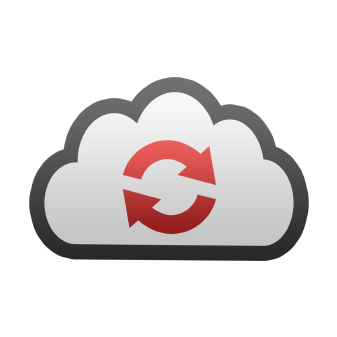
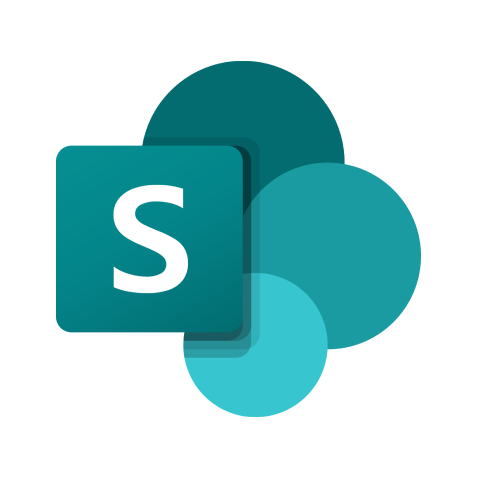


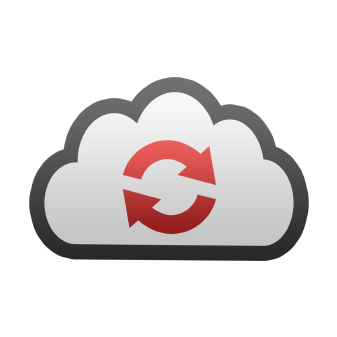 ジョブが完了したら
ジョブが完了したら
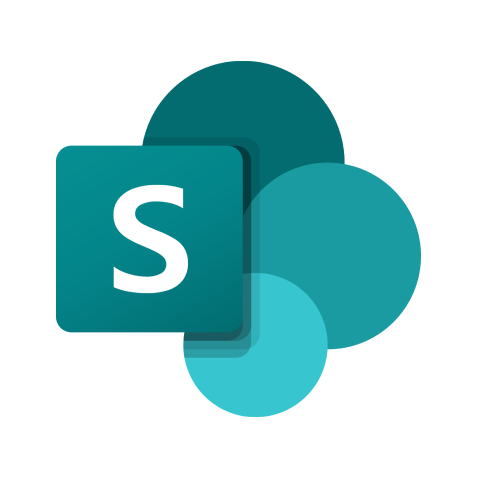 リストにアイテムが追加・更新されたら
リストにアイテムが追加・更新されたら
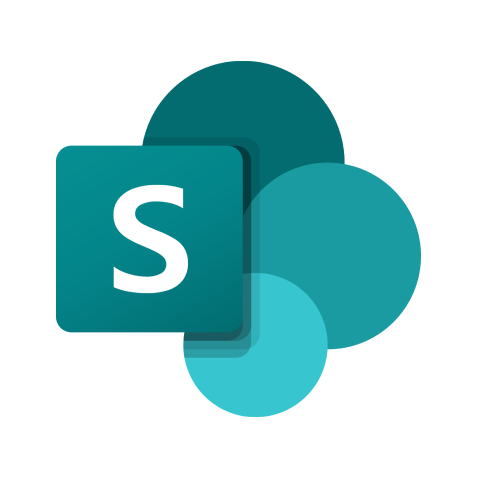 サイト内の指定フォルダにファイルが作成または更新されたら
サイト内の指定フォルダにファイルが作成または更新されたら
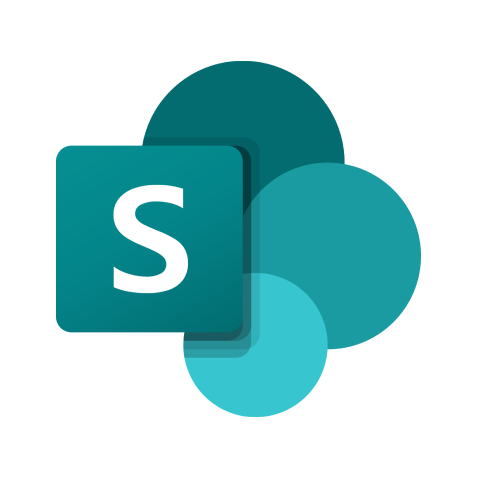 サイト内の指定フォルダにフォルダが作成または更新されたら
サイト内の指定フォルダにフォルダが作成または更新されたら
 チャネルにメッセージが送信されたら
チャネルにメッセージが送信されたら
 チャットにメッセージが送信されたら
チャットにメッセージが送信されたら
 カレンダーにイベントが登録されたら
カレンダーにイベントが登録されたら
 チャネルにファイル付きのメッセージが送信されたら
チャネルにファイル付きのメッセージが送信されたら
 特定のメッセージのスレッドに返信があったら
特定のメッセージのスレッドに返信があったら
 特定フォルダ内にファイルが作成または更新されたら
特定フォルダ内にファイルが作成または更新されたら
 特定フォルダ内にフォルダが作成または更新されたら
特定フォルダ内にフォルダが作成または更新されたら
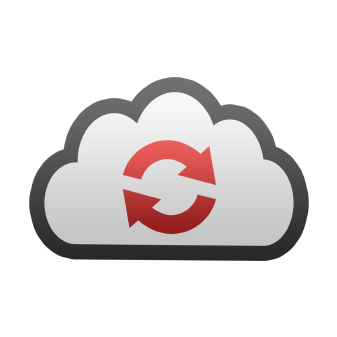 ファイルをアップロード
ファイルをアップロード
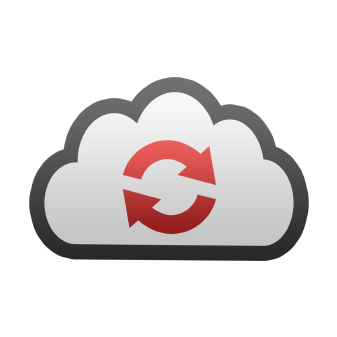 ファイルを変換
ファイルを変換
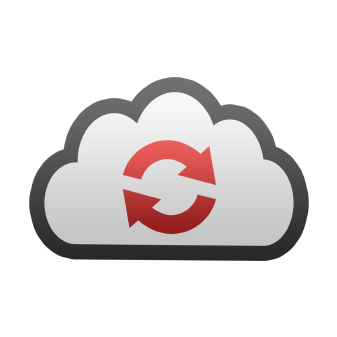 ファイルを最適化
ファイルを最適化
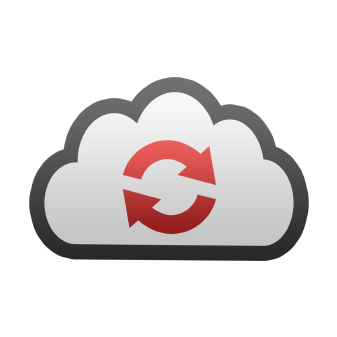 サムネイルを作成
サムネイルを作成
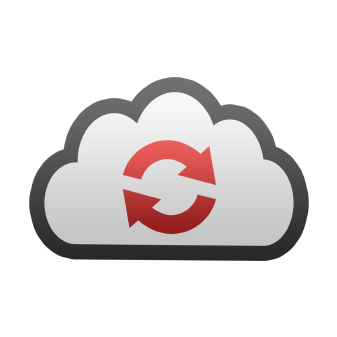 ウェブサイトをキャプチャ
ウェブサイトをキャプチャ
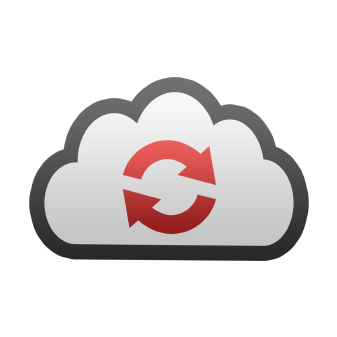 ファイルのZIPアーカイブを作成
ファイルのZIPアーカイブを作成
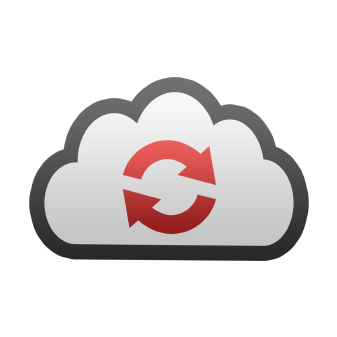 ファイルのエクスポートタスクを実行
ファイルのエクスポートタスクを実行
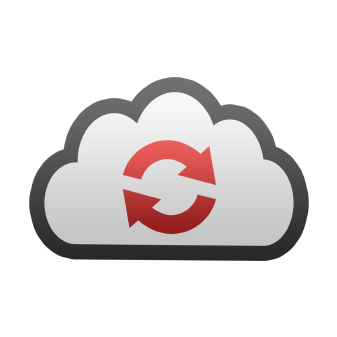 ファイルをダウンロード
ファイルをダウンロード
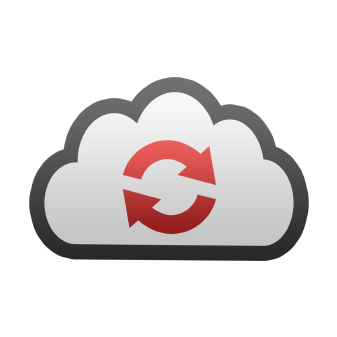 ファイルのダウンロードURLを取得
ファイルのダウンロードURLを取得
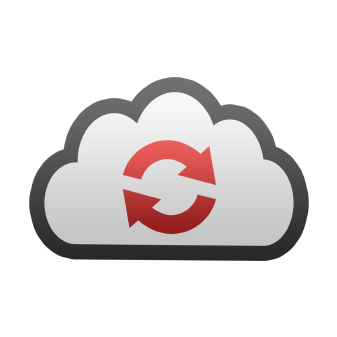 ファイルを変換(簡易版)
ファイルを変換(簡易版)
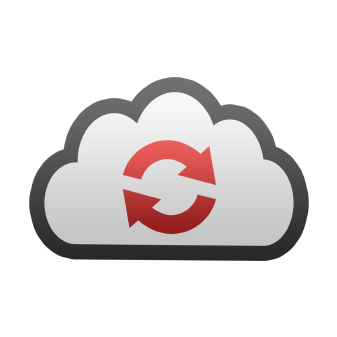 ファイルを最適化(簡易版)
ファイルを最適化(簡易版)
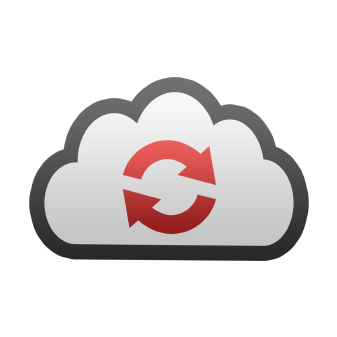 サムネイルを作成(簡易版)
サムネイルを作成(簡易版)
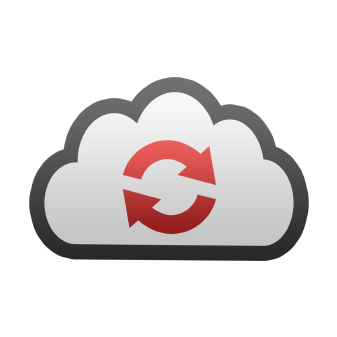 ファイルのZIPアーカイブを作成(簡易版)
ファイルのZIPアーカイブを作成(簡易版)
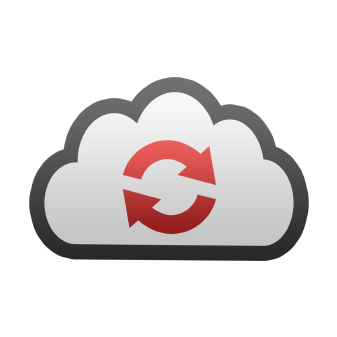 ファイルをPDFに結合
ファイルをPDFに結合
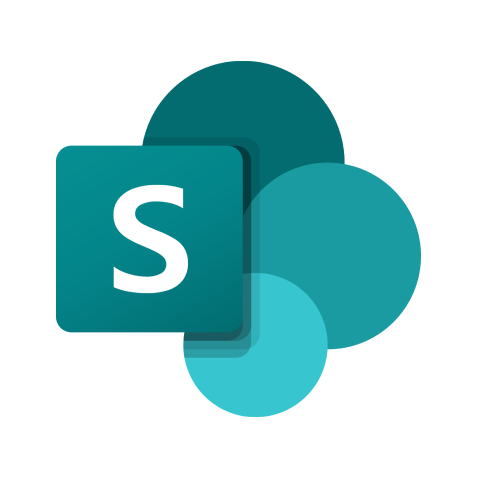 ファイルをアップロード
ファイルをアップロード
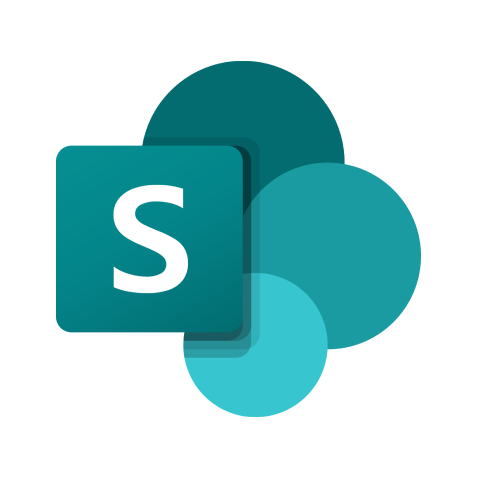 フォルダを作成
フォルダを作成
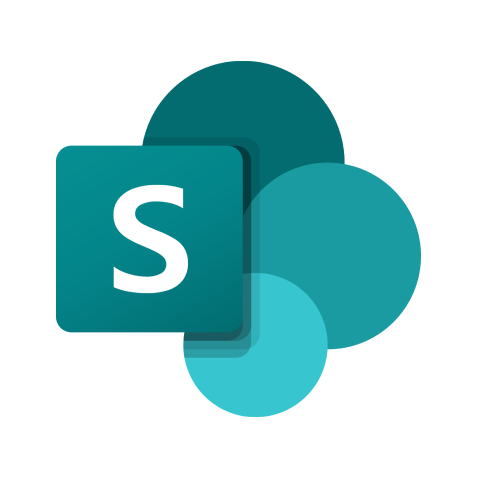 フォルダ・ファイルを検索
フォルダ・ファイルを検索
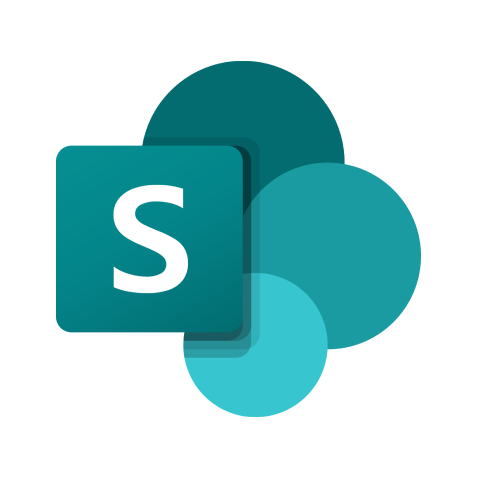 ファイルを複製
ファイルを複製
 ジョブが完了したら
ジョブが完了したら ファイルをアップロード
ファイルをアップロード ファイルを変換
ファイルを変換 ファイルを最適化
ファイルを最適化 サムネイルを作成
サムネイルを作成 ウェブサイトをキャプチャ
ウェブサイトをキャプチャ ファイルのZIPアーカイブを作成
ファイルのZIPアーカイブを作成 ファイルのエクスポートタスクを実行
ファイルのエクスポートタスクを実行 ファイルをダウンロード
ファイルをダウンロード ファイルのダウンロードURLを取得
ファイルのダウンロードURLを取得 ファイルを変換(簡易版)
ファイルを変換(簡易版) ファイルを最適化(簡易版)
ファイルを最適化(簡易版) サムネイルを作成(簡易版)
サムネイルを作成(簡易版) ファイルのZIPアーカイブを作成(簡易版)
ファイルのZIPアーカイブを作成(簡易版) ファイルをPDFに結合
ファイルをPDFに結合 チャネルにメッセージが送信されたら
チャネルにメッセージが送信されたら チャットにメッセージが送信されたら
チャットにメッセージが送信されたら カレンダーにイベントが登録されたら
カレンダーにイベントが登録されたら チャネルにファイル付きのメッセージが送信されたら
チャネルにファイル付きのメッセージが送信されたら 特定のメッセージのスレッドに返信があったら
特定のメッセージのスレッドに返信があったら チームの一覧を取得
チームの一覧を取得 チームメンバーの一覧を取得
チームメンバーの一覧を取得 チャネルの一覧を取得
チャネルの一覧を取得 チャネルにメッセージを送る
チャネルにメッセージを送る チャットにメッセージを送る
チャットにメッセージを送る チャットの一覧を取得
チャットの一覧を取得 チャネルを作成
チャネルを作成 チャネルにメッセージを送る(チャネルにメンションをする)
チャネルにメッセージを送る(チャネルにメンションをする) カレンダーに予定を作成する(非推奨)
カレンダーに予定を作成する(非推奨) ユーザーのプレゼンスを取得する
ユーザーのプレゼンスを取得する チャネルに投稿されたメッセージに返信する
チャネルに投稿されたメッセージに返信する カレンダーに予定を作成する
カレンダーに予定を作成する フォルダ情報を取得する
フォルダ情報を取得する ファイルをダウンロード
ファイルをダウンロード チームにメンバーを追加
チームにメンバーを追加 特定のメッセージの返信一覧を取得
特定のメッセージの返信一覧を取得 特定のチャネル内のメッセージ一覧を取得
特定のチャネル内のメッセージ一覧を取得 ユーザー情報を取得
ユーザー情報を取得 特定フォルダ内にファイルが作成または更新されたら
特定フォルダ内にファイルが作成または更新されたら 特定フォルダ内にフォルダが作成または更新されたら
特定フォルダ内にフォルダが作成または更新されたら フォルダ・ファイルを検索
フォルダ・ファイルを検索 特定のフォルダ内のファイルを一覧で取得
特定のフォルダ内のファイルを一覧で取得 フォルダを作成
フォルダを作成 ファイルをダウンロード
ファイルをダウンロード ファイルをアップロード
ファイルをアップロード ファイルを複製
ファイルを複製 エクセルファイルを作成
エクセルファイルを作成 フォルダやファイルの権限を付与する
フォルダやファイルの権限を付与する フォルダやファイル名を変更する
フォルダやファイル名を変更する 共有リンクを作成
共有リンクを作成 ファイル・フォルダを削除
ファイル・フォルダを削除 ファイルを別のフォルダに移動
ファイルを別のフォルダに移動